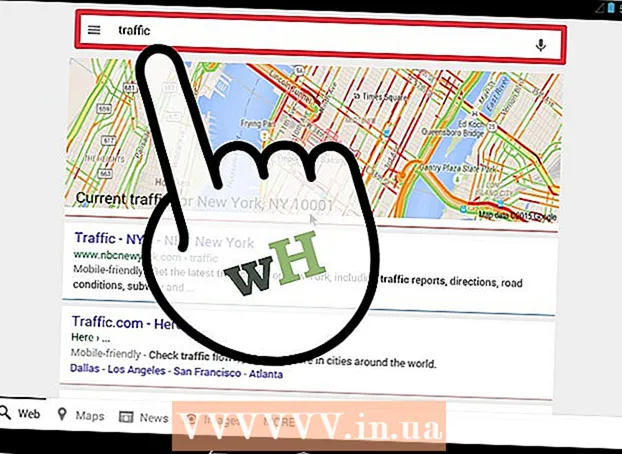Autor:
Ellen Moore
Loomise Kuupäev:
18 Jaanuar 2021
Värskenduse Kuupäev:
1 Juuli 2024
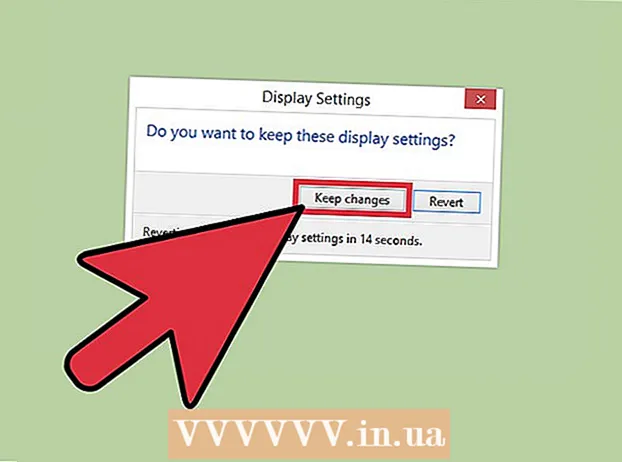
Sisu
Windows määrab ekraani eraldusvõime automaatselt monitori eraldusvõimega vastavusse. Kui peate eraldusvõimet käsitsi muutma, tehke seda kuva seadetes. Seadistades soovitud eraldusvõime, saate monitorist maksimumi võtta.
Sammud
Meetod 1 /2: Seaded
 1 Klõpsake nuppu "Start". See asub ekraani vasakus alanurgas.
1 Klõpsake nuppu "Start". See asub ekraani vasakus alanurgas.  2 Sisestage "parameetrid".
2 Sisestage "parameetrid". 3 Otsingutulemustes kuvatakse hammasrattaikoon, mis näitab suvandit Valikud. Klõpsake seda ikooni.
3 Otsingutulemustes kuvatakse hammasrattaikoon, mis näitab suvandit Valikud. Klõpsake seda ikooni.  4 Klõpsake nuppu Arvuti ja seadmed> Ekraan. Akna paremal küljel leiate eraldusvõime liuguri.
4 Klõpsake nuppu Arvuti ja seadmed> Ekraan. Akna paremal küljel leiate eraldusvõime liuguri.  5 Soovitatud eraldusvõime leidmiseks klõpsake liugurit. Sõna “soovitatav” ilmub sobiva eraldusvõimega (see on monitori eraldusvõime).
5 Soovitatud eraldusvõime leidmiseks klõpsake liugurit. Sõna “soovitatav” ilmub sobiva eraldusvõimega (see on monitori eraldusvõime). - Sageli on ekraani eraldusvõime juba soovitatud tasemele seatud. Sel juhul sulgege lihtsalt eelistuste aken.
 6 Klõpsake nuppu Rakenda. Avaneb eelvaate aken.
6 Klõpsake nuppu Rakenda. Avaneb eelvaate aken. - Kui teile eelvaateaknas eraldusvõime ei meeldi, klõpsake nuppu Tühista ja valige teine eraldusvõime.
 7 Kui leiate soovitud loa, klõpsake nuppu Salvesta muudatused. Tehtud muudatused salvestatakse.
7 Kui leiate soovitud loa, klõpsake nuppu Salvesta muudatused. Tehtud muudatused salvestatakse.
Meetod 2/2: juhtpaneel
 1 Avage Start -ekraan. Klõpsake ekraani vasakus alanurgas olevat Windowsi logo nuppu.
1 Avage Start -ekraan. Klõpsake ekraani vasakus alanurgas olevat Windowsi logo nuppu.  2 Sisestage "juhtpaneel". See otsib juhtpaneeli.
2 Sisestage "juhtpaneel". See otsib juhtpaneeli.  3 Klõpsake "Juhtpaneel". Avaneb uus aken. Avage jaotis "Välimus ja isikupärastamine". Selle ikoon näeb välja nagu mitmevärviliste triipudega monitor.
3 Klõpsake "Juhtpaneel". Avaneb uus aken. Avage jaotis "Välimus ja isikupärastamine". Selle ikoon näeb välja nagu mitmevärviliste triipudega monitor.  4 Klõpsake "Reguleeri ekraani eraldusvõimet". Avaneb uus aken.
4 Klõpsake "Reguleeri ekraani eraldusvõimet". Avaneb uus aken.  5 Avage menüü Resolutsioon. Siit leiate kõik saadaolevad ekraani eraldusvõimed.
5 Avage menüü Resolutsioon. Siit leiate kõik saadaolevad ekraani eraldusvõimed.  6 Valige soovitud eraldusvõime. Soovitud eraldusvõime valimiseks lohistage kerimisriba üles või alla.
6 Valige soovitud eraldusvõime. Soovitud eraldusvõime valimiseks lohistage kerimisriba üles või alla. - Parem on valida soovitatud eraldusvõime, nimelt monitori eraldusvõime. Kui te ei tea oma monitori eraldusvõimet, leidke see juhistest või veebist.
 7 Klõpsake nuppu Rakenda. Avaneb eelvaate aken.
7 Klõpsake nuppu Rakenda. Avaneb eelvaate aken. - Kui teile eelvaateaknas eraldusvõime ei meeldi, klõpsake teistsuguse eraldusvõime valimiseks nuppu Tühista.
 8 Klõpsake "Salvesta muudatused". Muudatused jõustuvad.
8 Klõpsake "Salvesta muudatused". Muudatused jõustuvad.
Näpunäiteid
- Mida suurem on eraldusvõime, seda selgem on pilt ekraanil. Kõrge eraldusvõime võimaldab ekraanil kuvada suuremat pilti, kuid selle elemendid tunduvad väiksemad.
- Mida väiksem on eraldusvõime, seda vähem selge on pilt. Madalam eraldusvõime võimaldab kuvada väiksemat pilti, kuid selle elemendid tunduvad suuremad.